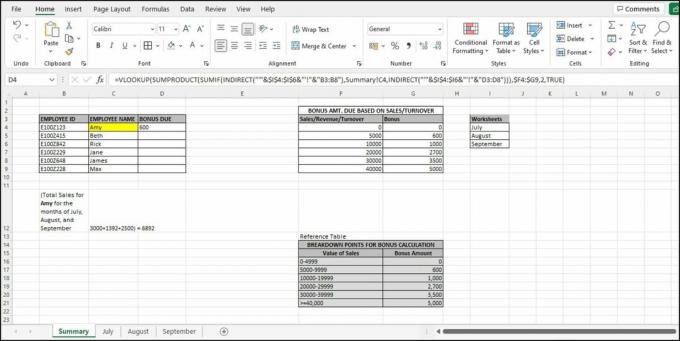Funkce SUMIF je velmi všestranná, ale její použití může být trochu složitější, pokud nejste obeznámeni. Pokud jste používali Excel ke správě svých pracovních a osobních financí (a samozřejmě k vytváření nějaké zábavy grafy a tabulky), nebo vás jen zajímá, jak tento užitečný nástroj funguje, pak jste na správné adrese místo.
Zde vás provedeme několika jedinečnými způsoby, jak můžete funkci použít v široké škále praktických situací.
Co je funkce SUMIF?
SUMIF je vestavěná funkce v Excelu které můžete použít k sečtení rozsahu hodnot za určitých podmínek. Je to neuvěřitelně užitečná funkce, o které byste se měli dozvědět, pokud budete Excel používat v jakékoli funkci.
Syntaxi funkce SUMIF lze vyjádřit následovně:
=SUMIF(rozsah; kritéria; [rozsah_součtu])Pomocí funkce SUMIF můžete provádět pokročilé finanční výpočty v různých scénářích. Podívejme se, jak to funguje.
Pro Freelancery
Když pracujete na volné noze, může být těžké mít přehled o všech různých projektech a klientech, které máte v daném okamžiku. Dobrou zprávou je, že funkce SUMIF může tento proces značně usnadnit. Pojďme se podívat na několik běžných scénářů, kde to může pomoci.
1. Spočítejte si odpracované hodiny klienta po určité období
K výpočtu měsíčního součtu odpracovaných hodin pro klientské projekty můžete použít funkci Excel SUMIF. Řekněme například, že chcete vypočítat jednotlivé měsíční odpracované hodiny pro všechny své klienty.
Nebo řekněme, že chcete spočítat počet hodin, které jste odpracovali pro každého klienta odpracovaného během ledna, a poté tuto hodnotu přidat na jeho účet.
V tomto příkladu jsme vzali v úvahu celkový počet odpracovaných hodin v lednu a poté extrahoval počet odpracovaných hodin pro každého klienta zadáním jeho jména (například „Klient 4“ v našem příklad).
2. Zobrazení faktur splatných od klientů
Jako freelancer je to důležité dobře spravovat své klienty. Můžete například chtít znát fakturované částky splatné od vašich klientů po datu uzávěrky.
Ve výše uvedeném příkladu máme řadu jmen klientů, smluvních dat a neuhrazených částek faktur. Pokud chcete vědět, kolik peněz dluží klienti, kteří nezaplatili své faktury po 1. lednu 2020, použijete funkci SUMIF, jako je tato:
=SUMIF(I9:I14,">1/1/2020",J9:J14)
Pomocí výše uvedeného vzorce můžeme sečíst všechny nesplacené částky odpovídající hodnotám data ve sloupci I, které jsou větší než datum uzávěrky 01.01.2020.
Pro individuální použití
SUMIF je skvělá funkce pro každého uživatele tabulky. Snadno se používá a může vám pomoci rychleji dokončit práci.
Někdy možná budete chtít sledovat své osobní výdaje – abyste si spočítali, kolik na svých dlužíte kreditní kartou, kolik utratíte za potraviny nebo se jednoduše zorientujete ve svých oblíbených sportovních týmech výkon. Podívejme se blíže na to, jak vám funkce SUMIF může pomoci věci vyřešit.
3. Sledujte statistiky svého oblíbeného sportovního týmu
SUMIF je skvělý způsob, jak sledovat statistiky vašeho oblíbeného sportovního týmu. Je to snadný způsob, jak zjistit, kolik her vyhráli, jejich rekord výher/proher a jejich celkové skóre.
Chcete-li například vidět, kolik gólů v této sezóně vstřelil váš oblíbený tým nebo hráči, můžete je pomocí SUMIF spočítat. Vše, co musíte udělat, je nastavit rovnici, která vypadá takto:
Pomocí této funkce můžete zkontrolovat celkový počet gólů vstřelených každým hráčem nebo kolikrát tým vyhrál doma. Zní to docela snadno, že?
4. Sledujte své osobní výdaje
Funkce SUMIF je výkonný nástroj, který vám pomůže udržet si přehled o vašem rozpočtu. Pokud chcete mít přehled o svých útratách podle kategorií, můžete pomocí funkce SUMIF sečíst všechny hodnoty v tabulce, které odpovídají určité podmínce.
Podívejme se na příklad. Pomocí výše uvedené tabulky Pokud jste chtěli vědět, kolik peněz jste tento měsíc utratili za potraviny, můžete použít funkci SUMIF takto:
=SUMIF(D4:D18,"Koloniál",E4:E18)Tím by se sečetly všechny hodnoty ve sloupci E, které odpovídaly textovému kritériu „Potraviny“, což se v tomto případě rovná 140 USD.
Pro práci nebo podnikání
Funkce SUMIF funguje dobře pro mnoho scénářů. Může poskytnout řešení pro vaše každodenní úkoly a pomůže vám lépe řídit svůj den. Pojďme prozkoumat některé způsoby, jak můžete tuto funkci využít pro práci nebo podnikání.
5. Spočítejte si bonusy svých zaměstnanců
Pokud chcete vypočítat zaměstnanecké bonusy na základě určitých kritérií (např. tržby nebo tržby), funkce Excel SUMIF je skvělý způsob, jak to udělat.
Řekněme, že máte tabulku obsahující údaje o zaměstnancích a odpovídající obrat nebo tržby z prodeje generované za měsíce červenec, srpen a září v různých pracovních listech.
Dále máte k dispozici rozpis částek bonusů (sloupce F14:G21), které jsou splatné, jakmile zaměstnanci splní kritéria způsobilosti na základě obratu. Zaměstnanci mají například nárok na bonus ve výši 600 USD, pokud mají obrat z prodeje vyšší než 5 000 USD, ale nižší než 10 000 USD.
Nyní chcete vypočítat splatné částky bonusu Amy na základě jejího obratu za čtvrtletí končící zářím. Potřebujeme zde použít více než jednu funkci – SUMIF, SUMPRODUCT a VLOOKUP, abychom dosáhli výše bonusů:
Nejprve si zapište názvy pracovních listů do souhrnného listu (I3:16). Pokud vezmete v úvahu pouze měsíc červenec, poznamenejte si funkci SUMIF pro Amy, jak je uvedeno níže.
Nyní budete muset představit SUMPRODUCT funkce, abyste se ujistili, že se vše v následujících krocích sečte přesně.
Dále budete muset sečíst odpovídající hodnoty obratu prodeje ve všech listech pro Amy. K tomu budete muset vzít v úvahu pouze názvy všech pracovních listů v Sloupec I. Budete muset použít NEPŘÍMÝ funkce k získání hodnot prodejních údajů za tři měsíce. Chcete-li to provést, proveďte následující úpravy funkce SUMIF:
- Za [červenec! B3:B8] - Nahraďte rozsahem listu NEPŘÍMÝ("'"&$I$4:$I$6&"'!"&"B3:B8")
- Za [červenec! D3:D8] - Nahraďte rozsahem listu NEPŘÍMÝ("'"&$I$4:$I6&"'!"&"D3:D8")
Výraz bude vypadat následovně:
To přináší celkové prodeje Amy za červenec, srpen a září, které činí 6 892 $.
Nyní, abychom vypočítali výši bonusu, zabalíme celou funkci do funkce další funkce SVYHLEDAT, abychom ve sloupcích F4 až G9 vyhledali způsobilé částky bonusu. Konečný výraz by vypadal následovně:
Na základě tohoto vzorce je výše bonusu pro Amy 600 $.
6. Sledujte zobrazení stránek Google pro konkrétní položky
Funkce SUMIF je užitečný způsob, jak sčítat online zobrazení stránek pro konkrétní položky ve vašem internetovém obchodě. Můžete jej použít k počítání zobrazení stránek, návštěvníků, zapojení na sociálních sítích nebo jakýchkoli jiných metrik, které chcete sledovat prostřednictvím Google Analytics nebo jakéhokoli jiného panelu podle vašeho výběru.
V našem příkladu se podíváme na to, jak můžeme shrnout zobrazení stránek pro položky SKU webu s názvem „Nábytek“ a „Položky dekorací“ za období dvou týdnů. Jednoduše bychom museli shrnout jednotlivá zobrazení stránek pomocí textových kritérií.
Můžeme začít identifikací rozsahu buněk, které obsahují naše data, tj. sloupce C a D. Jakmile si vybereme náš sortiment, budeme muset zadat naše kritéria do funkce SUMIF zadáním „Nábytek“. Tento proces budeme muset zopakovat s další funkcí SUMIF zadáním „Décor items“ tentokrát. Abychom dospěli k součtu zobrazení stránek, budeme jednoduše muset zabalit dvě funkce SUMIF do funkce SUM.
Toho lze dosáhnout následujícím výrazem:
=SUM(SUMIF(C3:C17,"Nábytek",D3:D17)+(SUMIF(C3:C17,"Décor položky",D3:D17)))Jakmile budete vědět, jak používat SUMIF, můžete snadno sčítat jednotlivé položky (nebo řádky) na základě jejich kritérií. Díky tomu je velmi snadné vyhodnocovat vaše data, konkrétně efektivitu marketingových kampaní. Můžete jej také použít pro shrnutí metrik zapojení do sociálních médií, nalezení nejlepších zdrojů návštěvnosti a prozkoumání celkového zapojení s vaším obsahem.
Nemůžeme dostatečně zdůraznit, jak moc vám funkce SUMIF může pomoci pracovat efektivněji. I když má svá omezení, stále jej můžete použít k vytvoření docela výkonných vzorců. Vzhledem ke své všestrannosti může více než vynahradit svou jednoduchost a ušetřit vám spoustu úsilí. Začněte začleňovat funkci SUMIF do svých tabulek ještě dnes. Chce to jen trochu cviku.